Dies ist eine alte Version des Dokuments!
Scannen
Für Scans stehen Ihnen an primär Multifunktionsgeräte mit PaperCut zur Verfügung:
| Alle | Primär Lehrpersonen | Primär Administration |
|---|---|---|
| EG Halle Gebäde Süd | GS 2.04 (4 Geräte) | GS 2.09 |
| GN 0.04 | GS -1.04 | |
| GN 2.51 |
Für wenige Spezialanwendungen stehen vereinzelt Scanner mit USB-Anschluss zur Verfügung.
Scannen mit PaperCut
Melden Sie sich zuerst mit Ihrem Hausschlüssel/Kopierkarte (oder Benutzername/Passwort) am Gerät an und tippen Sie danach auf Scannen:
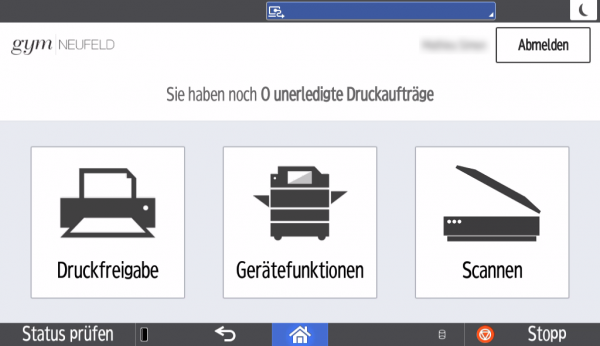
Wählen Sie aus, ob Sie das Scanergebnis als Anhang per E-Mail oder auf Ihrem Persönlichen OneDrive erhalten möchten:
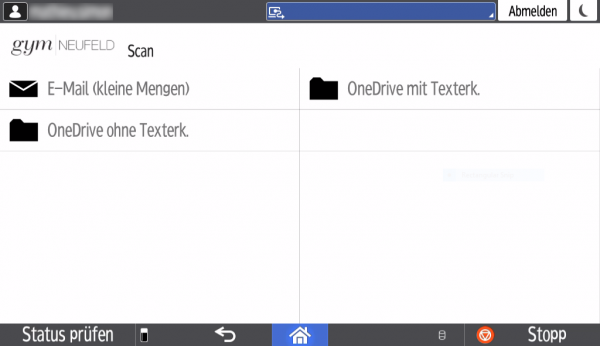
Anhänge dürfen bei E-Mails nur eine relativ begrenzte Grösse erreichen.1)
Für folgende Arten von Scans eignet sich die Option Persönliches OneDrive besser:
- Grosse Dokumente (> 10 Seiten)
- Grafiken und Musiknoten wo höhere Auflösungen nötig sind
Ihre Mailadresse wird angezeigt, Sie können noch die vorgeschlagenen Einstellungen2) anpassen und danach auf Scannen starten tippen:
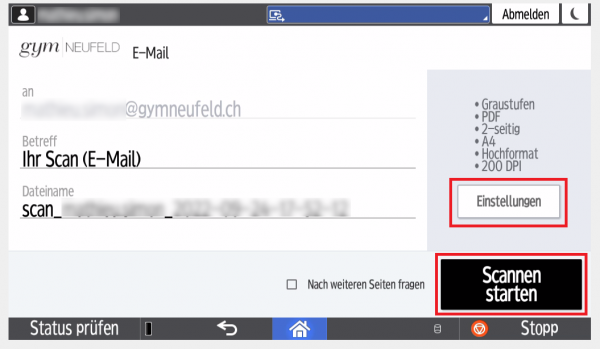
Mehrere Seiten über die Glasplatte Scannen z.B. aus einem Buch?
Aktivieren Sie die Option: Nach weiteren Seiten fragen
Sie möchten unkomprimierte Bilder scannen (nicht JPG)?
Verwenden Sie als Scanziel das persönliche OneDrive, dort können Sie als Bildformat TIFF wählen.
Je nach Auflösung und Dokumentengrösse erhalten Sie einige Minuten später das Scanergebnis als Mail zugestellt.
Persönliches OneDrive
Sie können noch die vorgeschlagenen Einstellungen3) anpassen und danach auf Scannen starten tippen:
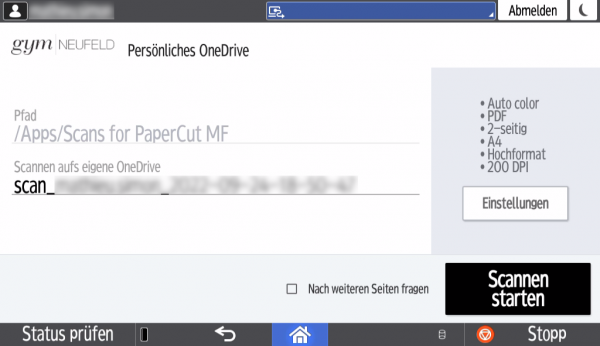
Mehrere Seiten über die Glasplatte Scannen z.B. aus einem Buch?
Aktivieren Sie die Option: Nach weiteren Seiten fragen
Sobald das Scanergebnis auf Ihrem OneDrive hochgeladen ist, erhalten Sie eine E-Mail mit einem direkten Link zur Datei.
Erstmalige Verwendung
Bei der erstmaligen Verwendung von Scannen auf das persönliche OneDrive erhalten Sie eine Mail von PaperCut, bei der Sie aufgefordert werden, der Datenübertragung zuzustimmen, beim ersten Scan kann es deswegen länger dauern, bis das Dokument auf Ihrem OneDrive erscheint.
Wissenswertes
Weshalb wird bei E-Mail standardmässig in Graustufen vorgegeben und bei OneDrive nicht?
Graustufenscans sind signifikant kleiner als farbige Scans, so können selbst bei der eingeschränkten Grösse von Anhängen immer noch deutlich grössere Dokumente erfolgreich gescannt werden.
Leere Seiten
Werden nach Möglichkeit automatisch erkannt und herausgefiltert, deswegen ist 2-seitiges Scannen (sog. duplex) standardmässig aktiviert.
Texterkennung (OCR)
Die Texterkennung geschieht schulintern auf dem PaperCut Server selber.
Scanauflösung
Bei vielen Textdokumenten mit einem Originaldokument A4 und grösser reich die Auflösung von 200 dpi sowie Graustufen meist aus, der Platzbedarf ist gegenüber höheren Auflösungen und Farbscans deutlich geringer, die Verarbeitungszeit ist dadurch geringer.
USB-Scanner
Vereinzelt stehen Flachbettscanner mit USB-Schnittstelle zur Verfügung, die Installation von Treibern ist meist unkompliziert.
EPSON Expression 10000 XL
Treiber stehen für Windows und macOS beim Hersteller zur Verfügung, installieren Sie die für dieses Gerät aktuellste Version von EPSON Scan, je nach Betriebssystem müssen Sie nach der Installation einen Neustart durchführen.
HP ScanJet Pro 4500 fn1
Treiber stehen für Windows und macOS beim Hersteller zur Verfügung, installieren Sie die für der Treiber
- Windows:
HP Scanjet Pro 4500 fn1 Network Scanner Basic Driver Compatible with Firmware Version 5.x - macOS:
HP Easy Start
HP Kundensupport – Software- und Treiber-Downloads: HP ScanJet Pro 4500 fn1